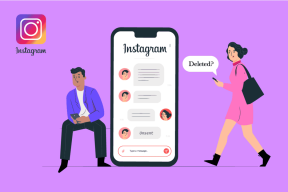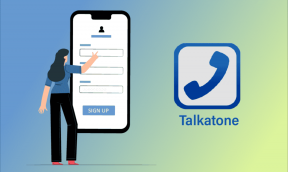Kuinka tehdä Apple Mapsista hämmästyttävä työkalu 3D Touchilla
Sekalaista / / November 29, 2021
Toisin kuin muut Applen iPhonessa aiemmin esittelemät upeat ominaisuudet, 3D Touch ei ole ollut yhtä laajasti omaksunut uusimpien iPhone-laitteiden käyttäjät. Ja vaikka melkein kaikki Applen omat sovellukset tarjoavat jonkin verran 3D Touch -toteutusta, kaikki tavat, joilla voit käyttää sitä kussakin sovelluksessa, eivät ole liian tunnettuja. Tämä on Applen tapaus Kartat sovellus, jolla on oma ainutlaatuinen sarja 3D Touch -pikakuvakkeita, jotka voivat tehdä siitä loistavan työkalun.

Esimerkiksi, kun painat Maps-sovelluksen kuvaketta, näkyviin tulee pikavalikko, jossa on seuraavat vaihtoehdot: Reittiohjeet Kotiin, Merkitse sijaintini, Lähetä Oma sijainti ja Hae lähistöltä.

Katsotaanpa näitä ja muita 3D Touch -pikanäppäimiä, jotka voivat todella parantaa kokemustasi sovelluksen käytöstä.
Unohditko mihin pysäköit autosi? Ei ongelmaa!
Tämä on saattanut tapahtua sinulle ennenkin ja se voi varmasti olla hankalaa, varsinkin jos pysäköintialue sattuu olemaan liian suuri.
Jos et enää koskaan unohda, mihin pysäköit autosi, paina pysäköinnin jälkeen
Kartat sovelluskuvaketta iPhonessasi, kunnes 3D-kosketuspikavalikko tulee näkyviin. Vedä sormeasi sitä pitkin ja valitse Merkitse Oma sijainti käytettävissä olevista vaihtoehdoista ja Maps tunnistaa nykyisen sijaintisi, missä autosi on.

Kun sinun täytyy palata autoosi, avaa se Kartat sovellus ja paina tappia kevyesti saada reittiohjeet siihen.

Nykyisen sijaintisi lähettäminen
Sanomattakin on selvää, että on monia tilanteita, joissa tämä 3D Touch Maps -pikakuvake voi osoittautua hyödylliseksi.

Kun valitset sen, Maps avautuu sijaintisi keskellä ja tuo esiin Jaa valikko, josta voit lähettää nykyisen paikkasi Viestit, Mail tai iOS-tukisovellukset Jaa laajennuksia.

Etsi upeita paikkoja lähistöltä
Tämä on ehkä eniten huomiotta jäänyt kaikista Mapsin 3D Touch -pikanäppäimistä. Se käyttää sovelluksen alkuperäistä hakutoimintoa löytääkseen paikkoja, jotka saattavat kiinnostaa sinua mieltymystesi perusteella.


Se voi olla ruokaa, juomaa, ostoksia, terveyttä ja paljon muuta. Kun olet valinnut haluamasi, Maps näyttää useita niitä vastaavia paikkoja, jotka sijaitsevat lähelläsi.
Tämän lisäksi Maps käyttää tietoja aiemmista paikoista, joissa olet käynyt, ja listaa ne myös viimeisimmiksi sijainneiksi, joista voit valita.
Osoitteiden esikatselu
Tämä on melko yksinkertainen, mutta silti hyvä tietää ja erittäin hyödyllinen.
Aina kun saat viestin, sähköpostin tai pohjimmiltaan aina, kun olet vuorovaikutuksessa tekstin kanssa, jossa on osoite iPhonessasi, voit painaa tekstiä ja Maps näyttää esikatselu paikasta. Sinun tarvitsee vain käyttää sitä Maps-sovelluksessa painamalla näyttöä kovemmin, jotta esikatselu tulee näyttöön.


Siellä ne ovat. Muista käyttää niitä, sillä ne voivat todella säästää paljon aikaa ja vaivaa Mapsia käyttäessäsi.
KATSO MYÖS:Offline-karttojen ja -navigoinnin hankkiminen Maps.me-sovelluksella Androidille ja iPhonelle